如何用排版来提升公众号高品位
字号:正文建议使用14—16号字,我使用的都是14号字,这样在手机上显示出来效果很好,当然根据文章类型15、16号都是可以使用的。标题建议使用16—22号字体,我基本上使用的是16号字,因为个人不是很喜欢太大的字体,所以选择的偏小,这个都可以根据文章需要在上面的区间进行调整,效果都不错。 字间距:这一参数很少人设置,前面我测试的时候发现设置后在手机上的显示效果,给读者的体验会更好,所以建议设置是1像素,这个效果是最好的。 行间距:行间距建议设置在1.5—2.0倍左右,这样不会显得文字太密集,我经常使用的是20倍,效果还是很好,阅读起来眼睛不会太累。 对齐方式:如果没有特殊的排版样式,建议正文部word排版如何设置样式
摘要和关键字的设置可以参考前面的文章。这里说明正文的排版。
4长文档排版 段落如何设置-摘要和关键字

请点击输入图片描述
打开word软件,编辑文档,需要建立我们自己的样式时,在菜单栏开始选项,找到样式,单击右下角对话框。
请点击输入图片描述
单击单击右下角对话框后,便会弹出如下样式界面,在单击左下方按钮 新建样式
请点击输入图片描述
单击左下方按钮 新建样式后,弹出新建样式界面的对话框。注意:取样式名称时,不能与系统默认的名称重复。
设置一级标题,并设置字体,字号,对齐方式。
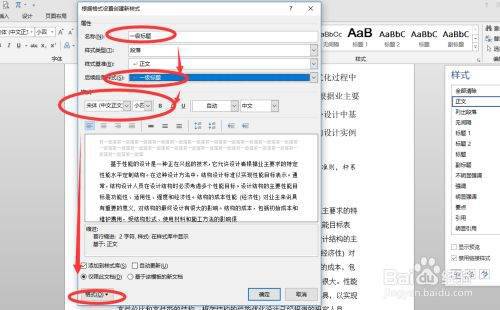
请点击输入图片描述
然后单击单击左下方格式,设置字体、段落、快捷键。
请点击输入图片描述
字体设置为宋体三号加粗,设置后之后,单击确定,返回前面的界面。

请点击输入图片描述
段落,设置左对齐、段前段后0.5行、大纲级别1级、单倍行距,设置后之后,单击确定,返回前面的界面。
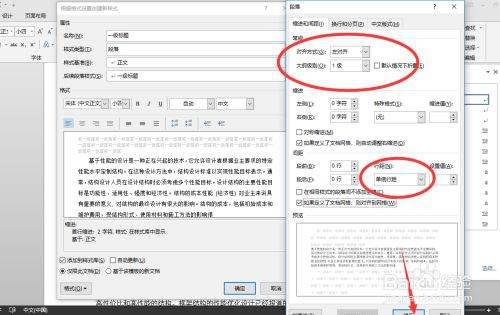
请点击输入图片描述
指定快捷键Alt+1,注意要先指定后,再关闭退出,返回前面的界面,单击确定,这样一级标题样式便设置好了。
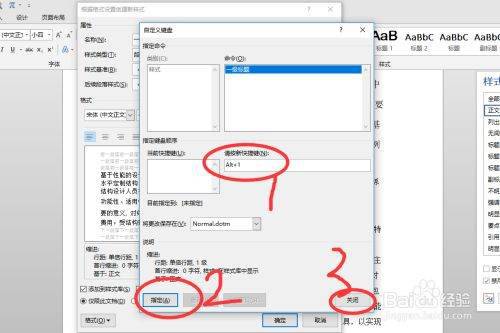
请点击输入图片描述
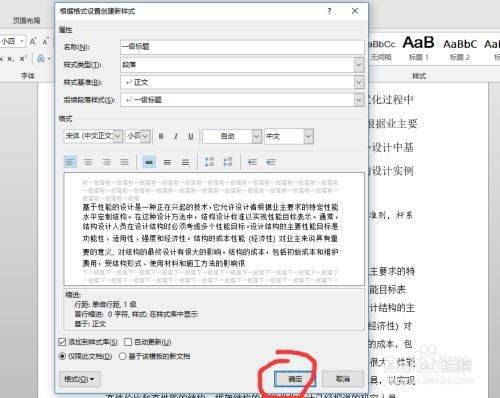
请点击输入图片描述
用同样的方法,设置二级标题,设置字体(宋体 加粗),字号(小三),对齐方式(左对齐),段落(大纲级别二级、单倍行距、段前段后0.5行),快捷键(Alt+2)。
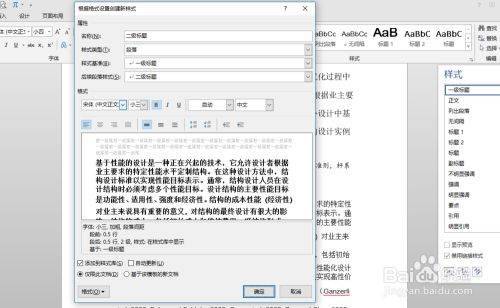
请点击输入图片描述
设置三级标题,设置字体(宋体 加粗),字号(四号),对齐方式(左对齐),段落(大纲级别三级、单倍行距、段前段后0.5行),快捷键(Alt+3)。
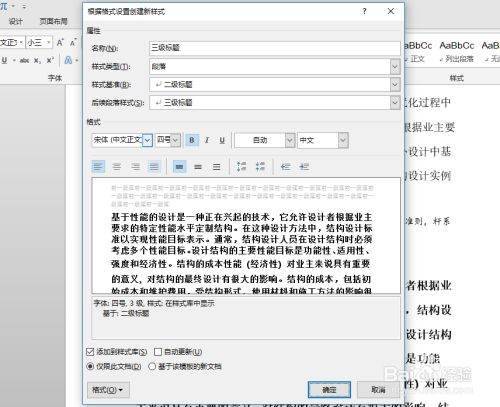
请点击输入图片描述
设置正文样式,设置字体(宋体),字号(小四),对齐方式(左对齐),段落(大纲级别正文文本、单倍行距、首行缩进2个字符),快捷键(Alt+4)。
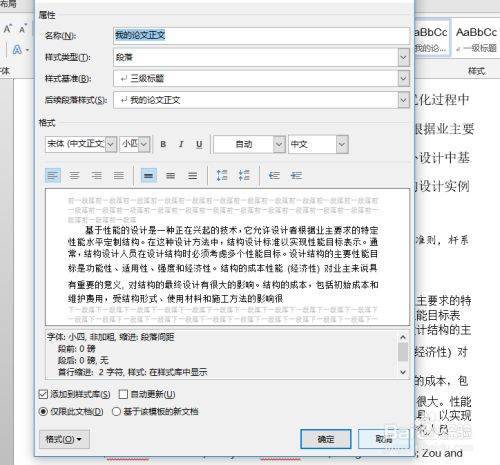
请点击输入图片描述